A CEWE-Bingó e heti feladata, hogy valamilyen effektet kell kipróbálni a a választott fotón. Megkötés nincs benne, hogy mit is csinálsz, nem kell feltétlen egy action-t használni, de én azzal készítettem ezt az oldalt.

Többször is volt már szó az action-ökről, vagyis az automatikus műveletekről, melyek lehetővé teszik, hogy az unalmas és/vagy hosszadalmas munkafolyamatokat villámgyorsan elvégezzük. Én rengeteget action-t készítek, főleg az egyszerű, de sok képen végrehajtandó feladatokhoz. És vannak nagyon bonyolultak is, aminek neki sem állnék:) Az action csak lépések sorozata, de lehet, hogy abból rengeteg kellene, így elvégzése elég hosszadalmas. Arról nem is beszélve, hogy tudni kell, mivel lehet az adott hatást elérni.
Ezenkívül az Action-ök megkönnyítik az állandóság és a pontosság fenntartását, biztosak lehetünk abban, hogy a képeink mindig ugyanolyanok lesznek, ha ez a cél. Például megvágja a fotót, átméretezi, tesz rá korrekciós rétegeket, majd elmenti a megfelelő formátumba , és végül be is zárja.
Vannak ingyenes és fizetős action-ök, én most egy fizetősön keresztül mutatom be az előnyeit. Pontosabban külön nem is kellett fizetni érte, az Envato Elements-nél az előfizetéssel millió action-t és egyebet tölthetsz le. Így az sem tragédia, ha valamelyik mégsem tetszik, mert letölthetsz egy másikat:)
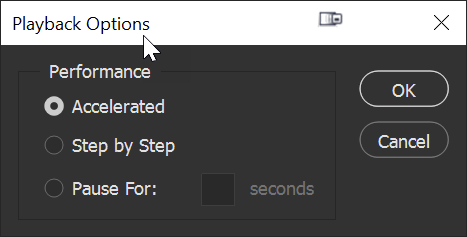
Mire jó még az action? Új technikákat és műveleteket tanulhatunk meg. Az action palettán jobbra fent a vonalakra kattintva megnyíló menüben a Playback Options-nél beállíthatod, hogy lépésről lépésre mutassa a műveleteket, és így könnyen követhető, mi történik.
Egy kész action-nél változó, hogy mi van a csomagban. Lehet, hogy ecsetet és mintázatot is találsz, illetve egy leírást, hogy pontosan hogyan tudod használni.
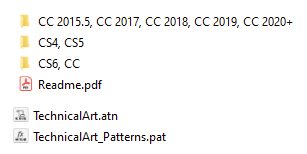
Ennél pl. a Photoshop különböző verziójához külön action-ök vannak, a megfelelő mappában meg az atn (ez az action) és a pat (mintázat fájl). Legegyszerűbb ha mindet kijelölöd, és ráhúzod a PS munkaterületére. Ha van már valami megnyitva, akkor a felső sávra.
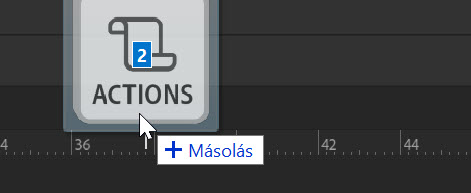
Akár te csinálsz action-t, akár letöltöd, lehetnek olyan lépések, amikor megáll, és megkér egy bizonyos feladat elvégzésére.
Insert stop és Insert menu item. Ezeket az Actions panel jobb felső sarkában lévő ikonra kattintva érheted el. Mindkét funkció lehetővé teszi a teljes ellenőrzést és a finomhangolást az adott action-ben, így módosítva a végeredményt.
Az „Insert Stop” egy olyan funkció, amellyel a művelet adott pnton megáll, és várja a felhasználói beavatkozást, mielőtt folytatná az akciót. Ha egy nem rögzíthető lépést tennél be, ez a megoldás. Megjelenik egy ablak, itt be lehet írni, mi a feladat. Ha ilyennel találkozol egy letöltött action-ben, akkor látod is, hogy mit kell csinálni. Ha az Allow Continue be van pipálva, automatikusan továbbmegy az action, ha megtetted, amit kér.
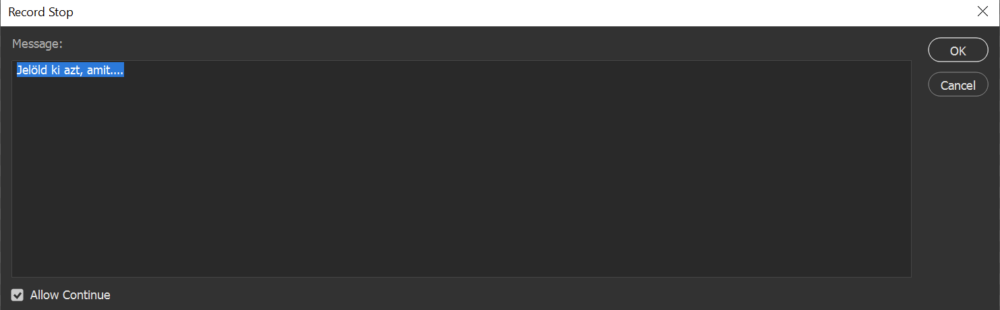
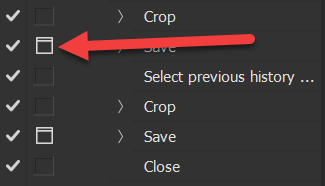
Általában a műveletsor végigfut, de be tudsz tenni egy vezérlőt, hogy adott ponton álljon meg, mert ott valamilyen változtatást szeretnél. A képen egy nagyon rövid action, és megáll a mentésnél, hogy ki lehessen választani, hogy hová mentse a fájlt. Ha egy lépést ki akarsz hagyni, csak a pipát kell kivenni. Persze ez egy kész action-nél nem biztos, hogy jó ötlet:)
Az Insert menu item-mel olyan menüelemeket adhatunk a menüsorhoz, amiket egyébként nem lehetne. Ez a funkció a megvásárolt action-öknél nem lényeges, mert ott mindent készen kapsz. Pontosabban sokszor rengeteg lehetőség van a hatás megváltoztatására. Különböző mappákban különböző korrekciókat, textúrákat, stb. találhatsz, amivel meg tudod változtatni az alapértelmezett megjelenést.
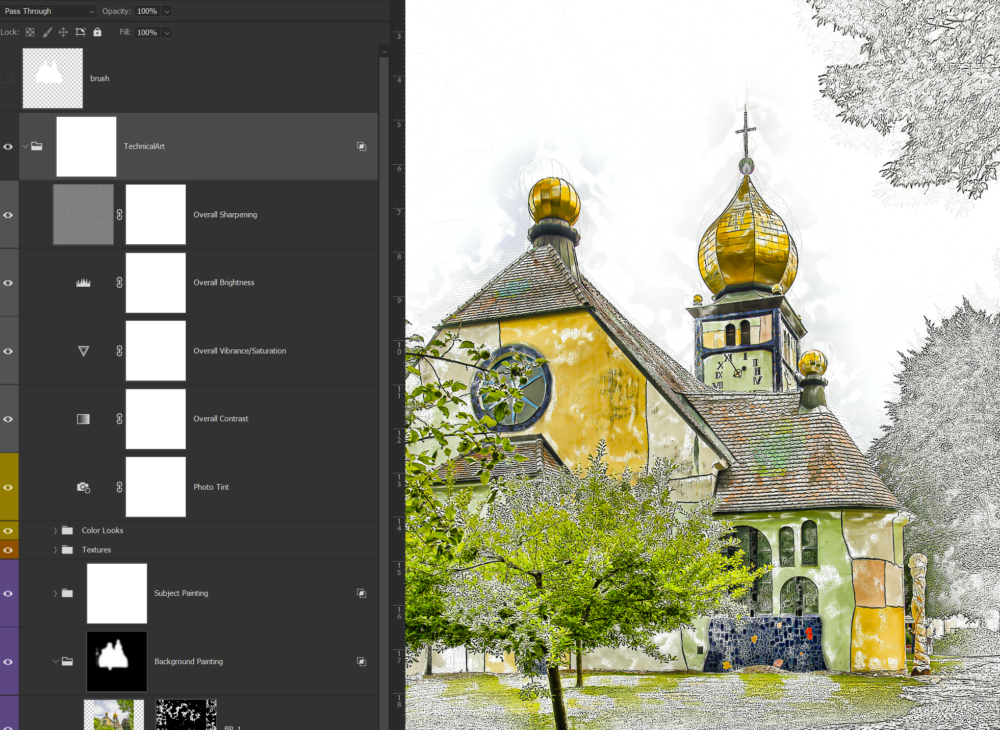
Itt pár korrekciót, textúrát bekapcsoltam.

Ha te is látsz ilyen lehetőséget, nézegesd meg, melyiknek milyen hatása van. Még a Photoshop ismerete mellett sem egyszerű egy nagyon összetett effekt elkészítése, így gyorsabb és eredményesebb action-t használni.




0 hozzászólás